كيفية إنهاء الاشتراك التجريبي المجاني في Apple Music
"كيف يمكنني إنهاء اشتراكي التجريبي المجاني في Apple Music؟ وبعد الاستمتاع بالعرض المجاني لبضعة أيام، اكتشفت أن Apple Music ليس مناسبًا لي. بدلاً من الاستمرار في الخطة المميزة، أرغب في إلغاء الاشتراك في المنصة. آمل أن يتمكن شخص ما من مساعدتي! "
من بين العديد من موفري خدمات بث الموسيقى، لا يمكننا إنكار حقيقة أن Apple Music تقع ضمن أفضل ثلاثة مقدمي خدمات. وفي الوقت الحاضر، لديها الملايين من المشتركين في جميع أنحاء العالم. هناك العديد من الامتيازات التي يمكن الاستمتاع بها عند الاشتراك في إحدى خططها المدفوعة. أحد الأشياء الجيدة في النظام الأساسي هو أنه يوفر فترة تجريبية مجانية تستمر لمدة 30 يومًا. على الرغم من أن هذا ليس جيدًا مثل الإصدار المجاني Spotify، لا يزال الأمر يستحق تجربتها. نظرًا لأنه لا يمكن الاستفادة من العرض التجريبي المجاني إلا من قبل المستخدمين لأول مرة الذين يكتشفون بالتأكيد النظام الأساسي الأفضل للاشتراك فيه، فقد يقرر البعض عدم الاستمرار في الخطة المميزة. وبالتالي، فإن المعرفة بعملية كيفية إنهاء الاشتراك التجريبي المجاني لـ Apple Music أمر لا بد منه. سيساعد ذلك الشخص على تجنب تكبد رسوم الدفع.
يجب على المستخدم أن يكون على علم بذلك قبل الاشتراك في عرض تجريبي مجاني لـ Apple Music، يمكن أن يتم الإلغاء في أي وقت. ومع ذلك، يجب أن نأخذ في الاعتبار عدم تفويت تاريخ استحقاق الفاتورة. بخلاف ذلك، ستفرض المنصة رسومًا على طريقة الدفع المسجلة أثناء عملية الاشتراك.
لنبدأ في معرفة مدى سهولة إنهاء الاشتراك التجريبي المجاني في Apple Music.
محتوى المادة الجزء 1: إلغاء الاشتراك التجريبي المجاني لـ Apple Musicالجزء 2: الاحتفاظ بأغاني Apple Music إلى الأبد أمر ممكن!الجزء 3: ملخص
الجزء 1: إلغاء الاشتراك التجريبي المجاني لـ Apple Music
بعد الاشتراك في أبل ميوزيك، سننتقل الآن إلى جدول الأعمال الرئيسي لهذا المنشور - حيث نقدم الإجراء الخاص بكيفية إنهاء الاشتراك التجريبي المجاني في Apple Music. تحقق من الأدلة أدناه.
إلغاء الاشتراك التجريبي المجاني في Apple Music باستخدام جهاز iOS (iPhone أو iPad)
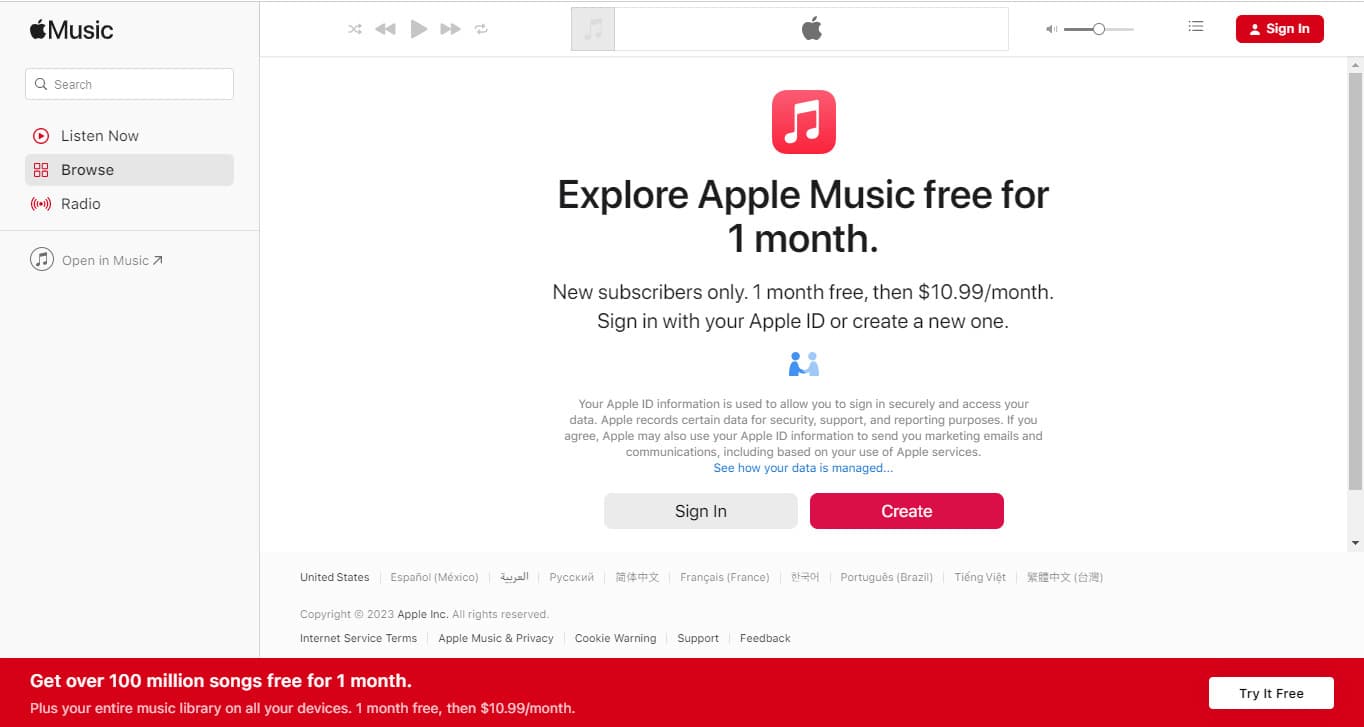
إذا كنت مغرمًا باستخدام أجهزتك المحمولة التي تعمل بنظام iOS، فيمكنك الرجوع إلى الدليل أدناه حول كيفية إنهاء الاشتراك التجريبي المجاني في Apple Music.
الخطوة 1. قم بتشغيل تطبيق Apple Music الخاص بك وتأكد من تسجيل الدخول. اضغط على الصورة الرمزية لحسابك والتي يجب أن تكون في الجزء العلوي من الشاشة. اضغط على زر "عرض معرف Apple" التالي. سيُطلب منك بعد ذلك إدخال كلمة المرور الخاصة بك.
الخطوة 2. ضمن "الاشتراكات"، سترى خيار "الإدارة" الذي يتعين عليك النقر عليه بعد ذلك. بعد ذلك، سيتم عرض Apple Music إلى جانب اشتراكاتك الأخرى على الشاشة. اضغط على الزر "نشط" الموجود بجواره مباشرةً. يمكن الاطلاع هنا على جميع التفاصيل المتعلقة بعضويتك الحالية في Apple Music.
الخطوه 3. ابحث عن خيار "التجديد التلقائي". افتراضيًا، يتم ضبط هذا على "تشغيل". انقر فوق هذا وستظهر نافذة منبثقة تحتوي على هذا الاستعلام - "هل قمت بإيقاف التجديد التلقائي؟". ما عليك سوى النقر على قائمة "إيقاف التشغيل". ستكون هذه نهاية اشتراكك التجريبي المجاني في Apple Music.
إلغاء الاشتراك التجريبي المجاني لـ Apple Music باستخدام جهاز Mac
وبدلاً من ذلك، يمكنك أيضًا إنجاز عملية كيفية إنهاء الاشتراك التجريبي المجاني لـ Apple Music عبر جهاز Mac الخاص بك. فيما يلي الخطوات التي يجب عليك القيام بها.
الخطوة 1. قم بتشغيل تطبيق متجر التطبيقات.
الخطوة 2. في الجزء العلوي، انقر على اسمك.
الخطوه 3. قم بالتمرير حتى ترى "الاشتراكات". اضغط عليها.
الخطوة رقم 4. اضغط على قائمة "إدارة" بعد ذلك.
الخطوة رقم 5. بجوار عضويتك في Apple Music، يوجد رابط "تحرير" الذي يتعين عليك النقر عليه بعد ذلك.
الخطوة رقم 6. اضغط على قائمة "إلغاء الاشتراك" وبعد ذلك قم فقط بتأكيد أنك مستمرة في إلغاء اشتراكك التجريبي المجاني.
إلغاء الاشتراك التجريبي المجاني لـ Apple Music من خلال تطبيق iTunes

بصرف النظر عن الإجراءات المذكورة سابقًا، هناك طريقة أخرى لكيفية إنهاء الاشتراك التجريبي المجاني لـ Apple Music وهي استخدام تطبيق iTunes. فقط في حال كنت مهتمًا أيضًا بالتعرف على الدليل، يمكنك التحقق مما يلي.
الخطوة 1. افتح تطبيق iTunes الخاص بك وقم بتسجيل الدخول باستخدام بيانات اعتماد النسخة التجريبية المجانية من Apple Music. اضغط على الصورة الرمزية الخاصة بك (الموجودة في الجزء العلوي من الصفحة) ثم اختر "معلومات الحساب" من القائمة المنسدلة. سوف تحتاج إلى إدخال كلمة المرور الخاصة بك للمتابعة.
الخطوة 2. بعد الوصول إلى صفحة "معلومات الحساب"، قم بالتمرير حتى يظهر جزء "الإعدادات". ابحث عن "الاشتراكات" ثم اختر "إدارة" بعد ذلك.
الخطوه 3. على يمين اشتراك Apple Music، يوجد زر "تحرير" والذي يجب عليك النقر عليه بعد ذلك. ابحث عن "التجديد التلقائي" واضبطه على "إيقاف". ستظهر رسالة ("هل أنت متأكد من رغبتك في إيقاف التجديد التلقائي؟"). كل ما عليك فعله هو النقر على خيار "إيقاف التشغيل" للمتابعة.
بعد الانتهاء من هذه العملية الخاصة بكيفية إنهاء الاشتراك التجريبي المجاني في Apple Music، يجب أن تعلم أنك ستفقد إمكانية الوصول إلى جميع محتويات Apple Music. سيكون الأمر محزنًا بعض الشيء إذا كان لديك بالفعل بعض المقاطع الصوتية المفضلة التي اعتدت الاستماع إليها.
الجزء 2: الاحتفاظ بأغاني Apple Music إلى الأبد أمر ممكن!
بغض النظر عن السبب الذي يدور في ذهنك لحظة إنهاء اشتراكك التجريبي المجاني في Apple Music، في مرحلة ما، قد تشعر بطريقة ما أن بعض الأغاني أصبحت المفضلة لديك. وفي بعض الأحيان، ربما كنت ترغب في الاستماع إليهم مرة أخرى. حسنًا، هل تعلم أن هناك طريقة يمكنك من خلالها الاحتفاظ بمفضلات Apple Music المفضلة لديك على أجهزتك حتى بعد إلغاء اشتراكك؟
على الرغم من أنه محمي بنظام إدارة الحقوق الرقمية (DRM)، إلا أنه بمساعدة أدوات مثل TunesFun محول ابل الموسيقى، لا يزال بإمكانك الاحتفاظ بأغاني Apple Music التي تحبها قابلة للتشغيل دون الاتصال بالإنترنت على أي جهاز! تتمتع هذه الأداة بالقدرة على إزالة إدارة الحقوق الرقمية (DRM) وتدعم أيضًا تحويل الملفات إلى تنسيقات شائعة مثل MP3. بل إنه يضمن الحفاظ على الجودة الأصلية للمسارات وعلامات التعريف الخاصة بها (كما هو الحال في تحويل الملفات بدون فقدان). التطبيق متوافق أيضًا مع نظامي التشغيل Windows وMac، لذا لن يمثل تثبيته مشكلة على الإطلاق. بالإضافة إلى ذلك، فإن واجهته ودية للغاية بحيث لن يجد المبتدئون أي مشكلات أثناء استخدامه.
إذا كنت ترغب في تجربة مدى قوة وعظمة TunesFun عندما يتعلق الأمر بتحويل وتنزيل أغاني Apple Music، فإن Apple Music Converter هو ما عليك سوى اتباع الخطوات التالية.

الخطوة 1. تحميل هذا TunesFun Apple Music Converter وتشغيله على الفور. على الشاشة الرئيسية، ابدأ في معاينة واختيار أغاني Apple Music المراد معالجتها. يعد اختيار مجموعات من المسارات أمرًا جيدًا لأن هذا التطبيق يدعم تحويل الدُفعات.
الخطوة 2. حدد تنسيق الإخراج المطلوب من الاختيارات المتاحة. في المنطقة السفلية، توجد معلمات الإخراج التي يمكن تعديلها كما يحلو لك.

الخطوه 3. يؤدي الضغط على زر "تحويل" إلى تشغيل التطبيق لبدء تحويل أغاني Apple Music المحددة. أثناء استمرار ذلك، ستحدث عملية إزالة إدارة الحقوق الرقمية أيضًا في نفس الوقت. توقع أن تكون ملفات الإخراج متاحة بسهولة على جهاز الكمبيوتر الخاص بك في غضون دقائق قليلة!
الجزء 3: ملخص
من أجل إنهاء اشتراكك التجريبي المجاني في Apple Music، يمكنك ببساطة اتباع الإجراء الموضح في القسم الثاني من هذه المقالة. يجب أن يكون استخدام أجهزة iOS أو Mac أو Windows PC أمرًا جيدًا. بالإضافة إلى ذلك، إذا كنت تتطلع إلى الاحتفاظ بمفضلات Apple Music الخاصة بك على أجهزتك، فتذكر أن التطبيقات مثل TunesFun محول ابل الموسيقى يمكن أن تساعدك على القيام بذلك!
اترك تعليقا